En av Windows-funksjonene som irriterte brukere i årevis, er definitivt en omstartsplanlegger for Windows Update. Det siste, omstarten kom vanligvis på feil tid, men i 9926-bygningen av Windows 10 Technical Preview har du full kontroll over det.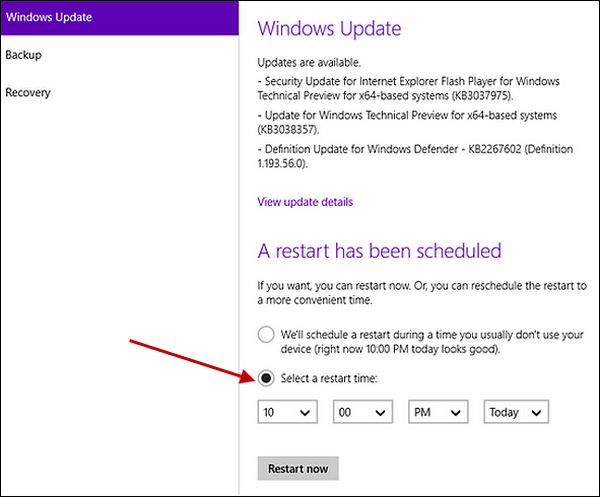
Microsoft ga ut sin nye 9926-build for teknisk forhåndsvisning av Windows 10, og den har en håndfull nye funksjoner og noen store endringer i utseendet. Den mest etterlengtede funksjonen i 9926 build er selvfølgelig Microsofts personlige assistent, Cortana, men det er en annen håndfull funksjon, en Update Restart Scheduler..
Denne funksjonen er ikke helt ny i Windows-operativsystemer, fordi Windows 7 ga deg popup-vinduet som en påminnelse om at datamaskinen din trenger en omstart for å bruke oppdateringer, men du var i stand til å forsinke omstart bare i fire timer. Dette ble forbedret i Windows 8, med to dager før omstart kreves, men nå kan du velge det nøyaktige tidspunktet når du vil at datamaskinen skal starte på nytt og bruke oppdateringer.
I teknisk forhåndsvisning av Windows 10 installerer Windows Update fortsatt oppdateringer automatisk. Og hvis du setter Windows-oppdateringen til automatisk, vil den ikke fungere annerledes enn den gjør i tidligere versjoner av Windows. Dette betyr at den vil vente til datamaskinen din er på tomgang, og den starter automatisk på nytt. Så hvis du ikke vil at dette skal skje, må du stille PCen din til å starte på nytt på et spesifikt tidspunkt etter at du har installert nye oppdateringer, og slik gjør du det:
- Åpne Innstillinger-menyen og klikk Oppdater og gjenoppretting
- Gå til Windows Update og klikk på Søk etter oppdateringer
- Hvis det er en ny oppdatering tilgjengelig, vil enheten laste ned og installere den. Hvis oppdateringen krever omstart, vil du legge merke til en ny seksjon i Windows Update-vinduet som sier En omstart er planlagt
- Under En omstart er planlagt, du kan velge å starte datamaskinen automatisk på nytt ("i løpet av en tid du vanligvis ikke bruker enheten"), eller du kan klikke Velg omstartstid for å velge tid og dag du vil at omstarten skal bruke nye oppdateringer
- For å konfigurere datamaskinen din til å alltid be deg om å planlegge en omstartstid, klikker du Avanserte alternativer
- Under Velg hvordan oppdateringer skal installeres, velge Varsle for å planlegge omstart fra rullegardinmenyen
Denne funksjonen vil absolutt godtas av alle brukere som ble irritert av den dårlige timingen for omstart av Windows Update, men vi har flere bygninger og oppdateringer siden den endelige utgivelsen av Windows 10, så vi forventer definitivt flere forbedringer og funksjoner.
Les også: Gratis Microsoft Office Touch-apper tilgjengelig for brukere av Windows 10
- windows 10
 Friendoffriends
Friendoffriends

![Microsoft lanserer Windows 8.1 Enterprise Preview [Last ned]](https://friend-of-friends.com/storage/img/images/microsoft-rolls-out-windows-81-enterprise-preview-[download].jpg)
![Oppgradering av Windows 8 Pro-rabatt fra Windows XP og få 15% avslag [Forretningsbrukere]](https://friend-of-friends.com/storage/img/images/windows-8-pro-discount-upgrade-from-windows-xp-and-get-15-off-[business-users]_2.jpg)